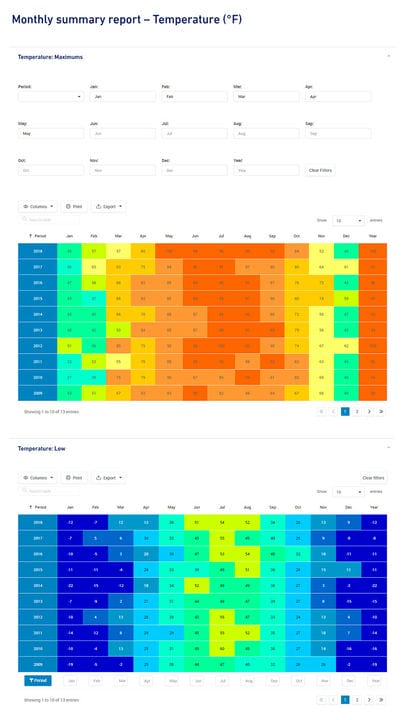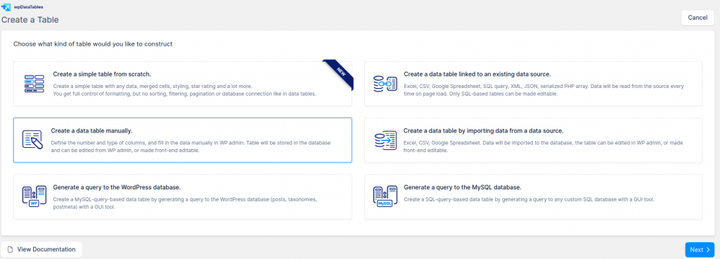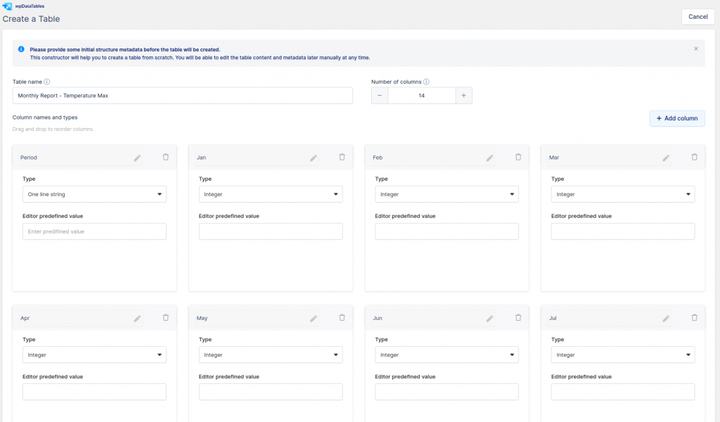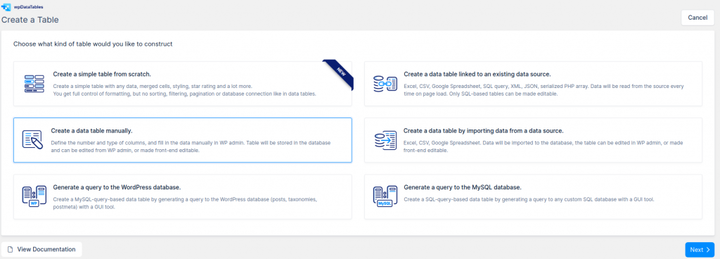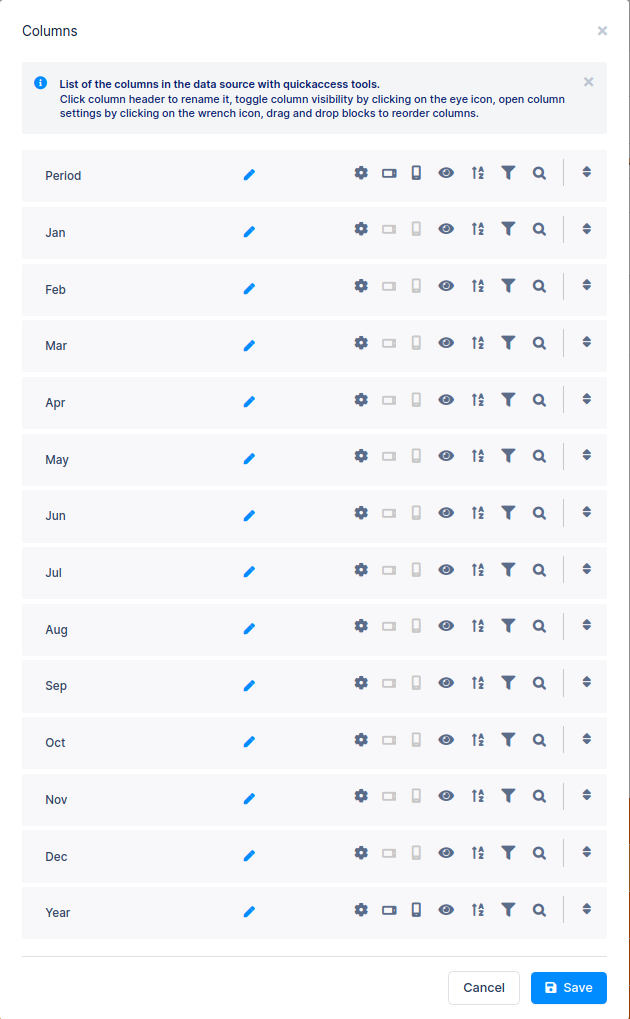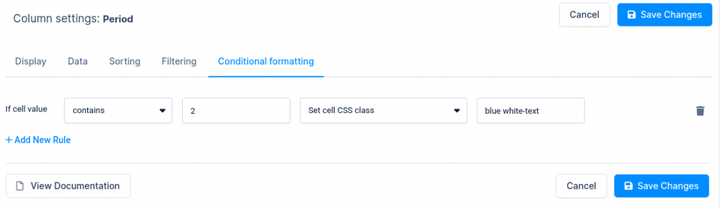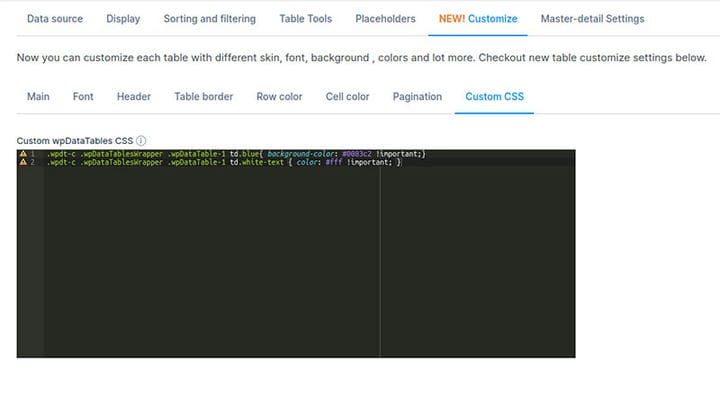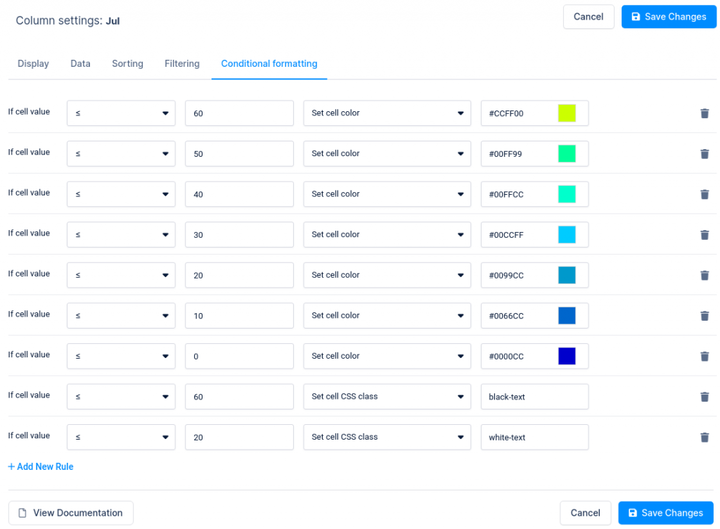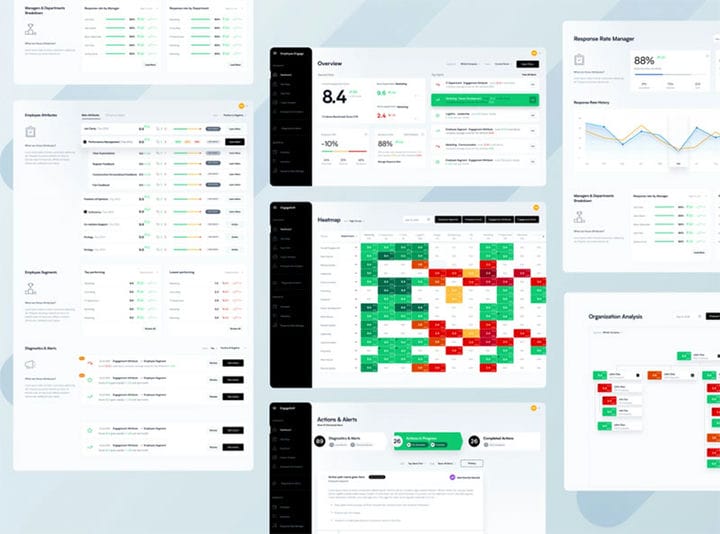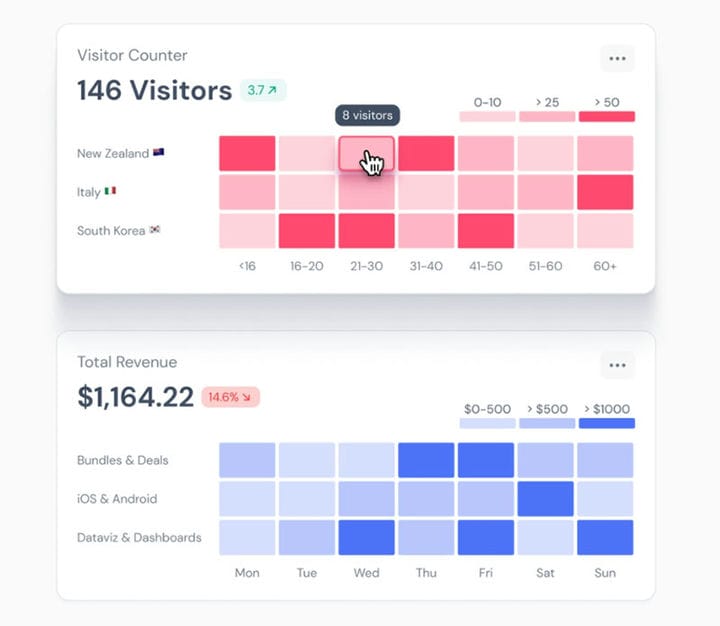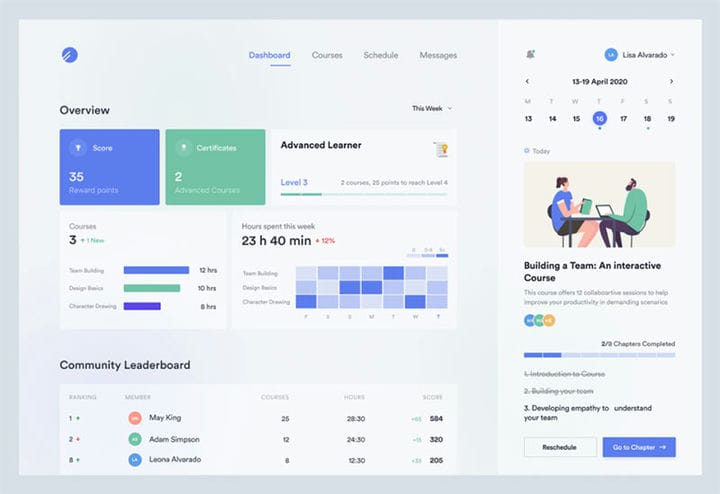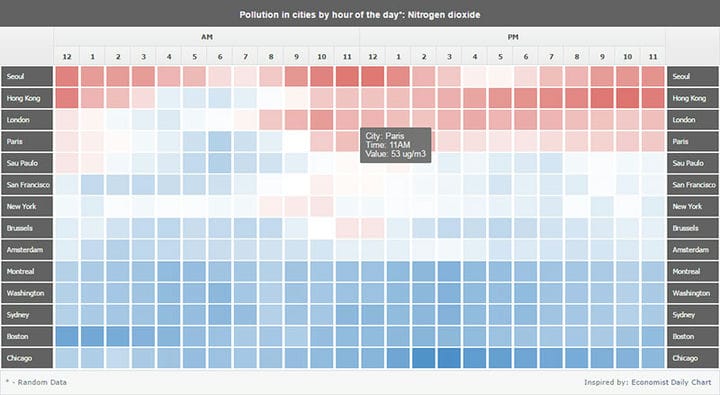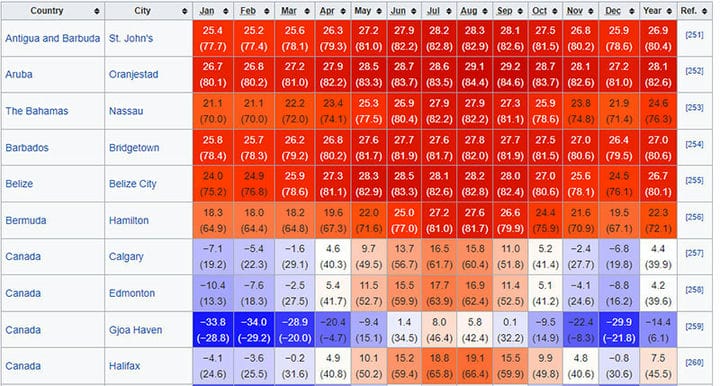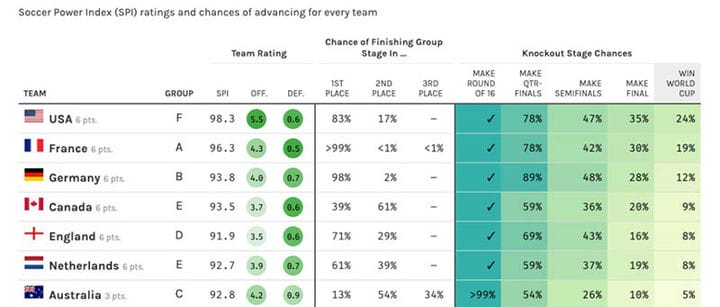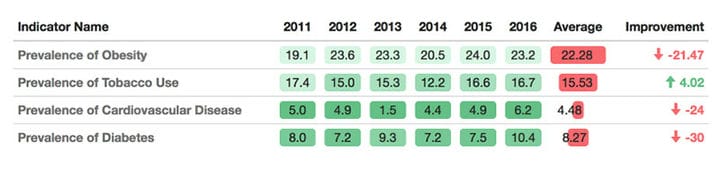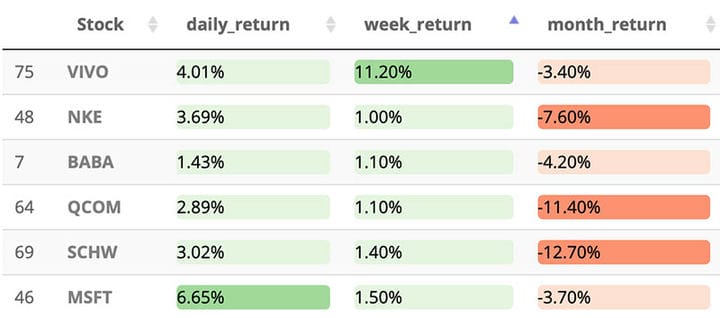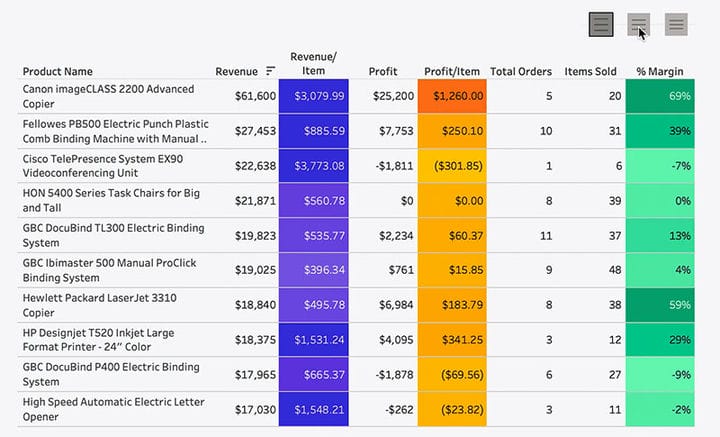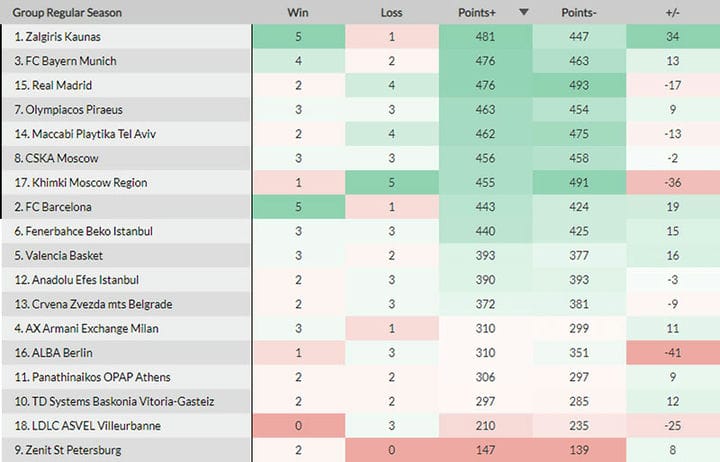Примеры таблиц тепловых карт и как их создать в WordPress
Всякий раз, когда вы видите таблицу тепловых карт в Интернете, вы должны думать, что создать ее довольно сложно и сложно, не так ли?
Не совсем, на самом деле.
Издалека кажется, что вам нужно играть с большим количеством числовых данных и делать сложные технические вещи, чтобы создать ячейки для тепловой карты таблицы.
Тем не менее, это далеко от реальности, если у вас есть надлежащий инструмент.
В этой статье я расскажу о создании таблицы тепловой карты с помощью wpDataTables, плагина WordPress №1 для создания таблиц и диаграмм.
Какую таблицу тепловой карты мы можем создать? Ну, что-то вроде этого примера ниже:
Да, это действительно длинный скриншот. Посмотреть динамическую таблицу тепловой карты можно здесь.
Для создания таблицы тепловой карты для вас или ваших посетителей, чтобы упростить сравнение значений данных, у вас есть несколько вариантов в зависимости от ваших исходных данных.
Но прежде чем перейти к руководству, я хотел бы сообщить вам, что в этой статье есть два раздела, к которым вы можете перейти напрямую:
Как создать таблицу тепловой карты с помощью wpDataTables
1 Создание таблицы с нуля
Если у вас нет источника данных, вы можете создать свою таблицу тепловой карты с нуля с помощью опции «Создание таблиц вручную», где вы будете вставлять значения данных вручную.
Чтобы начать создавать таблицу данных вручную, откройте панель администратора WordPress, перейдите в wpDataTables -> Создать таблицу, выберите третий вариант «Создать таблицу вручную» и нажмите «Далее».
Вам будет показан шаг мастера, который поможет вам создать структуру таблицы, в которой вы создадите 14 столбцов: период, год, а все остальные будут названиями месяцев (январь, февраль…). Для столбцов периода вы оставите тип столбца «Однострочная строка», а для всех остальных установите тип столбца «Целое число».
Когда вы закончите настройку таблицы, нажмите «Создать таблицу». Откроется раскрывающийся список с вариантами «Открыть в стандартном редакторе» или «Открыть в редакторе, подобном Excel», и все. Структура таблицы создана. Теперь вы будете вставлять свои числовые значения данных в стандартный редактор или редактор, подобный Excel.
2 Создание тепловой карты таблицы из источника данных
Если у вас есть данные в каком-либо источнике данных, таком как Excel, CSV, JSON, электронная таблица Google, XML, сериализованный массив PHP или таблица в базе данных (источник SQL), вы будете использовать второй вариант в мастере таблиц.
Чтобы начать создание таблицы данных, связанной с существующим источником данных, откройте панель администратора WordPress, перейдите в wpDataTables -> Создать таблицу, выберите второй вариант «Создать таблицу данных, связанную с существующим источником данных»., и нажмите «Далее».
В зависимости от того, какой у вас источник, вы будете следовать инструкциям:
- Как создать таблицу на основе MySQL с помощью wpDataTables
- Создание таблиц в WordPress из таблиц Google
- Создание таблиц в WordPress из Excel
- Как создать таблицу из данных CSV
- Создание таблиц в WordPress из ввода JSON
- Как создавать таблицы в WordPress с вводом XML
- Создание таблиц в WordPress на основе сериализованных массивов PHP
Для этой таблицы мы используем CSV в качестве источника данных, который вы можете скачать отсюда. Вы выберете CSV в качестве «Типа источника входных данных», а затем с помощью кнопки «Обзор» обнаружите, что источник, который вы ранее загружали и загружали на свой сервер. Нажмите «Сохранить изменения », чтобы wpDataTables прочитал загруженный вами CSV-файл, и таблица будет создана.
После создания таблицы с помощью любого из двух вариантов вы можете настроить и настроить свою таблицу WordPress так, как вам нужно.
В нашем случае мы сначала включаем опцию «Показывать фильтры в форме над таблицей» на вкладке «Сортировка и фильтрация» в настройках таблицы, а затем настраиваем Расширенные фильтры для каждого столбца. Для столбца «Период» мы устанавливаем «Выбрать фильтр поля» и «Числовой фильтр» для всех остальных столбцов.
Затем мы включаем параметр «Отзывчивость» на вкладке «Отображение» в настройках таблицы и скрываем значения, такие как столбцы «Месяц» для планшетов и мобильных устройств, в настройках каждого столбца или быстрее в кнопке списка столбцов над таблицей.
Чтобы настроить цветовую палитру данных таблицы простым и интуитивно понятным способом, мы используем условное форматирование. Для первого столбца мы устанавливаем условие, что если ячейка содержит 2, то «Установить класс CSS ячейки» на «сине-белый текст», чтобы у нас был белый цвет шрифта на синем фоне.
Затем мы создаем эти классы в поле «Пользовательский CSS» на вкладке «Настроить» в настройках таблицы следующим образом:
.wpdt-c .wpDataTablesWrapper .wpDataTable-1 td.blue{ background-color: #0083c2 !important;}
.wpdt-c .wpDataTablesWrapper .wpDataTable-1 td.white-text{ color: #FFFFFF !important;}
Как это:
Где номер 1 в .wpDataTable-1 — это идентификатор вашей таблицы, поэтому вам нужно будет изменить его для своей таблицы.
Для всех остальных столбцов мы устанавливаем те же условия, чтобы установить разные цвета в зависимости от значения в таблице для таблицы максимальной температуры.
Для второй таблицы «Низкая температура» мы используем тот же подход, что и для таблицы «Максимальная температура», за исключением условий в условном форматировании. Поскольку это более низкое значение температуры, мы используем эти условия.
Затем мы создаем эти классы в поле «Пользовательский CSS» на вкладке «Настроить» в настройках таблицы следующим образом:
.wpdt-c .wpDataTablesWrapper .wpDataTable-2 td.white-text{ color: #FFFFFF !important;}
.wpdt-c .wpDataTablesWrapper .wpDataTable-2 td.black-text{ color: #000000 !important;}
Где номер 2 в .wpDataTable2 — это идентификатор вашей таблицы, поэтому вам нужно будет изменить его для своей таблицы.
Вот и все!
Теперь у вас есть тепловая карта таблицы, где вы можете легко сравнивать значения данных, не создавая впечатления, что вы читаете мелкий шрифт контракта.
Если это был простой и интуитивно понятный способ создания тепловых карт в таблице, ознакомьтесь со следующей частью.
Теперь, что вам нужно сделать, это появиться на ваших страницах в интерфейсе. Как и в любом другом плагине, мы используем шорткоды для отображения таблиц на страницах пользователей или в сообщениях. Добавлять шорткоды очень просто, особенно если вы используете популярные конструкторы страниц, такие как Elementor, WP Bakery или Gutenberg.
Примеры тепловых карт таблицы
Приложение для вовлечения сотрудников
Тепловая карта
Учебная платформа
Тепловая карта загрязнения воздуха
Средние температуры в отдельных городах Северной Америки
Прогнозы на ЧМ-2019 среди женщин
Таблица распространенности
Возврат акций
Статистика доходов от продукта
Таблица команд
Если вам понравилось читать эту статью о том, как создать таблицу тепловой карты с помощью wpDataTables, вы должны прочитать эту статью о том, как создать таблицу.
Мы также написали о нескольких связанных темах, таких как альтернативы DataTables, библиотеки таблиц JavaScript, как создать таблицу, таблицу опроса и плагины таблицы цен WordPress .